Feed atau pencarian aplikasi tugas tugas menggunakan semua ram
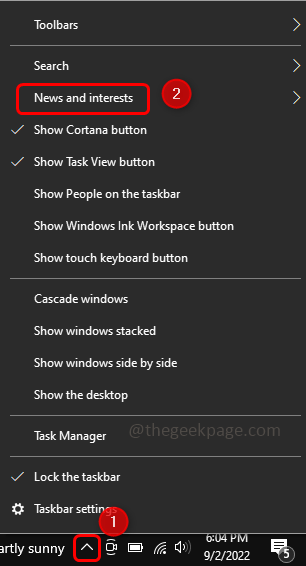
- 1861
- 577
- Hector Kuhic
Jika Anda menghadapi masalah mengenai umpan seperti umpan berita atau aplikasi pencarian yang mengonsumsi semua RAM atau menggunakan lebih banyak memori, CPU, dan ruang disk? Ini mungkin karena Anda mungkin belum menginstal pembaruan terbaru atau menggunakan driver yang sudah ketinggalan zaman atau mungkin opsi umpan seperti berita dan minat diaktifkan di komputer Anda. Dalam artikel ini, mari kita pelajari metode yang berbeda untuk menyelesaikan masalah ini. Mari kita mulai!
Daftar isi
- Metode 1: Matikan Opsi Berita dan Minat
- Metode 2: Instal Pembaruan Windows terbaru
- Metode 3: Perbarui driver Display Adapters
- Metode 4: Tugas Aplikasi Pencarian Umpan Akhir di Tugas Manajer
Metode 1: Matikan Opsi Berita dan Minat
Langkah 1: Klik kanan Di acara The Hidden Icons Arrow yang berada di sudut kanan bawah jendela
Langkah 2: Dari daftar yang muncul, klik Berita dan minat
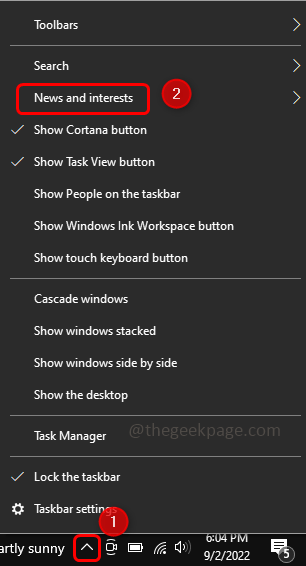
Langkah 3: Di opsi Fly-Out Klik matikan untuk menonaktifkan fitur ini. Sekarang periksa apakah masalahnya terpecahkan.
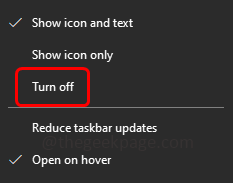
Metode 2: Instal Pembaruan Windows terbaru
Langkah 1: Buka Pengaturan Windows Menggunakan Windows + i kunci bersama dan klik Pembaruan & Keamanan
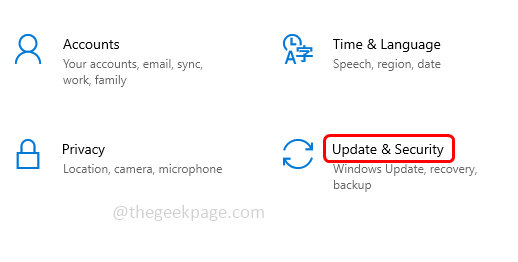
Langkah 2: Secara default, pembaruan windows akan dibuka. Klik Periksa pembaruan
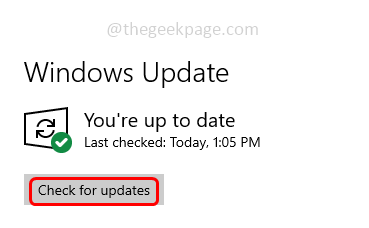
Langkah 3: Jika ada pembaruan yang akan diinstal secara otomatis. Mengulang kembali Sistem Anda dan periksa apakah masalahnya terpecahkan
Metode 3: Perbarui driver Display Adapters
Langkah 1: Buka prompt run menggunakan Windows + r kunci bersama, ketik devmgmt.MSC dan memukul memasuki
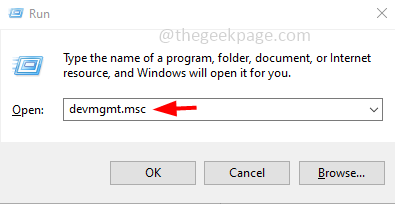
Langkah 2: Memperluas Display adapter dengan mengklik panah di sampingnya.
Langkah 3: Klik kanan pada driver dan klik Perbarui driver

Langkah 4: Klik Cari secara otomatis untuk pengemudi
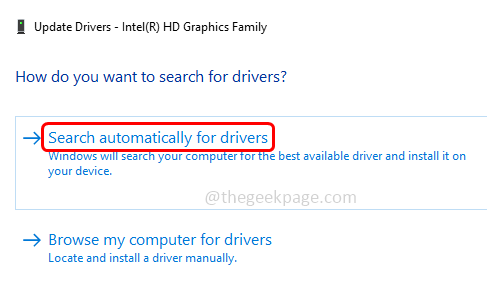
Langkah 5: Pilih Cari driver yang diperbarui pada pembaruan windows, Jika ada pembaruan terbaru menginstalnya dan periksa apakah masalahnya terpecahkan.
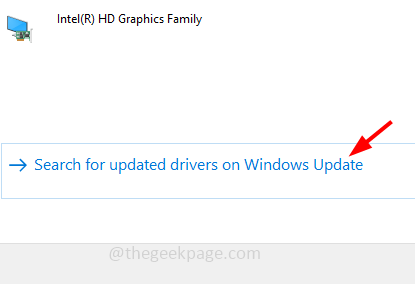
Metode 4: Tugas Aplikasi Pencarian Umpan Akhir di Tugas Manajer
Langkah 1: Buka Pengelola tugas, untuk melakukan ini Ctrl + Shift + ESC kunci bersama
Langkah 2: Di tab Proses, klik kanan di feed aplikasi pencarian dan klik Tugas akhir
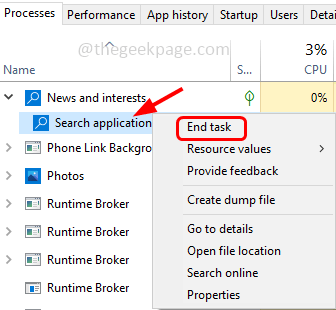
Langkah 3: Juga temukan Widget jendela, klik kanan di atasnya dan klik Tugas akhir. Sekarang periksa apakah tidak ada masalah
Itu dia! Saya harap artikel ini bermanfaat dan beri tahu kami metode mana di atas yang Anda terapkan dan bekerja untuk Anda. Terima kasih!!
- « Cara memperbaiki pesan pencetakan kesalahan di windows 11 [diselesaikan]
- Apa itu file data Outlook PST/OST dan cara mengubah lokasi default mereka »

